Како да погледате историју обавештења на Андроиду
Мисцелланеа / / February 14, 2022
Апликација обавештења су један од најважнијих модула паметног телефона. Ако никада нисте размишљали о њиховој важности, замислите колико је тешко отворити сваку апликацију само да бисте видели да ли има нових ажурирања. Можда чак и пропустите важних текстова и е-поруке које могу бити кључне за вас и за ваше пословање.

Међутим, нису само текстуалне поруке и е-поруке оно што обавештења чини толико важним. Такође вас обавештавају о фласх распродајама и попустима ако имате инсталирану одговарајућу апликацију за куповину. Подсети вас да пијете воду и чак да направите паузу за вежбање од 7 минута ако имате инсталиране здравствене апликације. Чак вам кажу када ће вам наручена храна или такси стићи. Видите, они су један од главних елемената који покрећу ваш свет.
Ова обавештења се настављају низати у вашем фиока за обавештења да погледате када будете слободни. Али с времена на време само желите да очистите неред и чинећи то, можда ћете на крају избрисати нека од важних обавештења. Можда је то био купон за попуст за распродају током викенда којој сте се радовали. Такође, ова обавештења се не појављују већину пута чак ни након што покренете апликацију и у таквим ситуацијама вам је жао што немате начин да погледате историју ових обавештења.
Коришћење уграђених подешавања Андроид-а
Па шта ако вам кажем да постоји начин и да је уграђен директно у ваш Андроид? Само скривено од остатка Андроид света. Дакле, за први трик, показаћу вам како можете да користите уграђена подешавања за Андроид да бисте видели историју обавештења на Андроид-у.
Додирните и држите Андроид почетни екран док не видите опција за додавање виџета. Процес додавања виџета може се променити у зависности од телефона који користите и покретача који је инсталиран на њему. Потражите виџет који је именован Подешавања и додајте га на почетни екран.
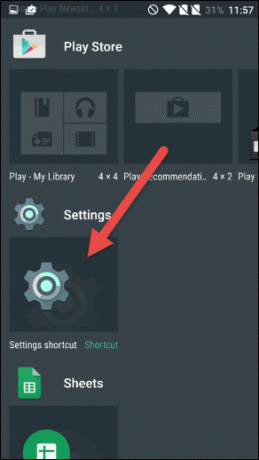
Након што додате виџет на почетни екран, од вас ће се тражити да изаберете подешавање које желите да отворите помоћу иконе виџета. Овде потражите опцију Дневник обавештења и изаберите је.

То је то. Кад год желите да погледате обавештења која сте примили, можете једноставно да додирнете виџет. Такође ће вам показати тачно време и датум када је обавештење примљено, а додиром на листу отвориће се страница са информацијама о апликацији.
Иако виџет Подешавања решава задатак, он је прилично једноставан и нема много опција. Већина обавештења које видите је за избор тастатуре и не постоји начин да се бескорисна обавештења одвоје од важних.
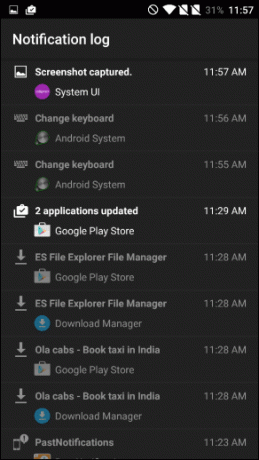
Коришћење апликације треће стране
Ту је Апликација за претходно обавештење долази у слику. Када инсталирате апликацију и дате јој контролу над обавештењима вашег уређаја, она ће одмах почети да снима обавештења.
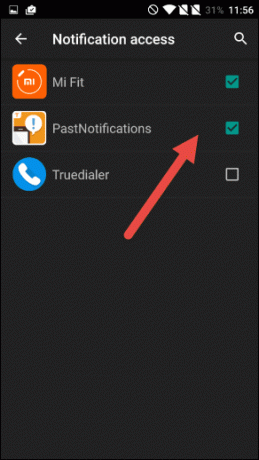

Најбоља ствар је то што апликација групише обавештења из сваке апликације што олакшава тражење нечега врло специфичног. Такође, можете затражити од апликације да игнорише неке од апликација и обавештења као што су мењање тастатуре или упозорења о ниској батерији.
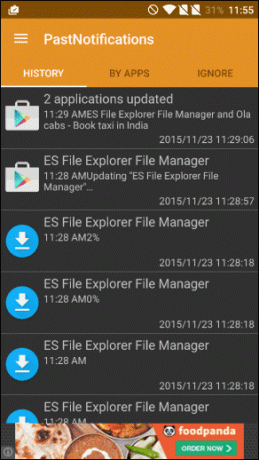

Апликација има огласе, али то не омета функционалност апликације. Ништа посебно у подешавањима осим опције за ограничавање снимања.
Закључак
Дакле, тако можете да пратите сва обавештења која примате на свом Андроид уређају. Можете покушати да инсталирате апликацију Паст Нотифицатион на неколико дана и уверите се сами. Сигуран сам да ће вам се свидети цела идеја да читате обавештења у слободно време.
Последњи пут ажурирано 3. фебруара 2022
Горњи чланак може садржати партнерске везе које помажу у подршци Гуидинг Тецх. Међутим, то не утиче на наш уреднички интегритет. Садржај остаје непристрасан и аутентичан.



